これは、このWindowsが所有するプログラムについて私たちが毎日受ける多くの質問の1つにすぎません。そして本日、この最新バージョンのWindowsムービーメーカーを使用して、ビデオに最適な比率を実現する方法について、詳細な手順を追って説明します。また、Windowsデバイスに上記のソフトウェアがなくても、ビデオファイルを最大限に活用する方法を学びましょう。この間、多くのユーザーは、最良の結果だけでなく、可能な限り最も簡単な方法を提供するビデオ編集ツールを求めています。
パート1。Windowsムービーメーカーはビデオを切り抜くことができますか?
Windowsムービーメーカーが実際にビデオをトリミングできるかどうか疑問に思われるかもしれませんが、実際には、以前のバージョンでは不可能でした。このため、Windows10上のMicrosoftPhotosに組み込まれているソフトウェアであるVideoEditorに置き換えられました。幸い、このソフトウェアの最新でより優れたバージョンが復活しました。ただし、使用するのが難しい場合があります。 Windowsムービーメーカーを使用してビデオをトリミングする 初めてのユーザーの場合。
しかし、この記事を読んでよかったと思います。読み進めていくと、適切な方法をすぐに学ぶことができるからです。それでは、これ以上はやめて、次の部分に入り、Windows ムービー メーカーがどのように機能するかについて学びましょう。
パート2。Windowsムービーメーカーを使用してアスペクト比を変更する方法の手順
ステップ1プログラムを取得する
プログラムをダウンロードしてデバイスにインストールし、起動します。次に、に移動してファイルのインポートを開始します。 プロジェクトを追加, クリック the ビデオのインポート タブをクリックし、ドライブからビデオファイルを選択します。次に、Windowsムービーメーカーでビデオのアスペクト比を変更する方法を見てみましょう。
ステップ2アスペクト比を変更する
ビデオファイルが入ったら、をクリックします 作物 アイコンをクリックし、 比率 好みのアスペクト比を選択します。ハンドルバーを手動でドラッグして、画面を中央に設定できます。
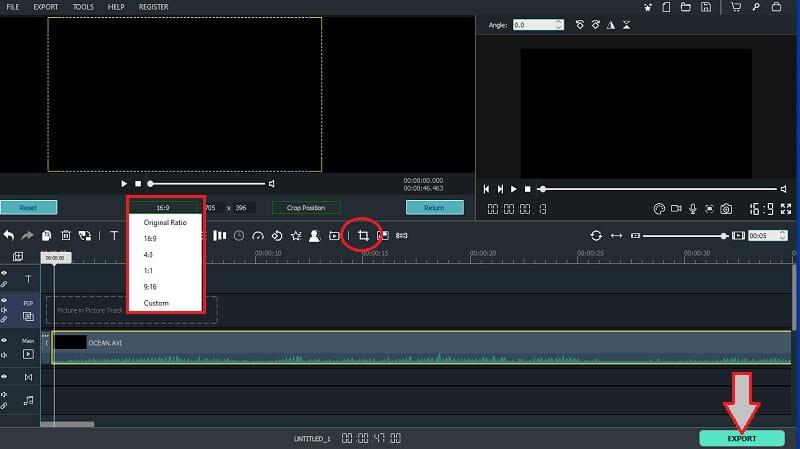
ステップ3ファイルをエクスポートする
すべてが設定されたら、ヒットすることができます 輸出 ボタン。ポップアップウィンドウで、ファイルの名前とその他のプリセットをカスタマイズし、[ 輸出 保存する。
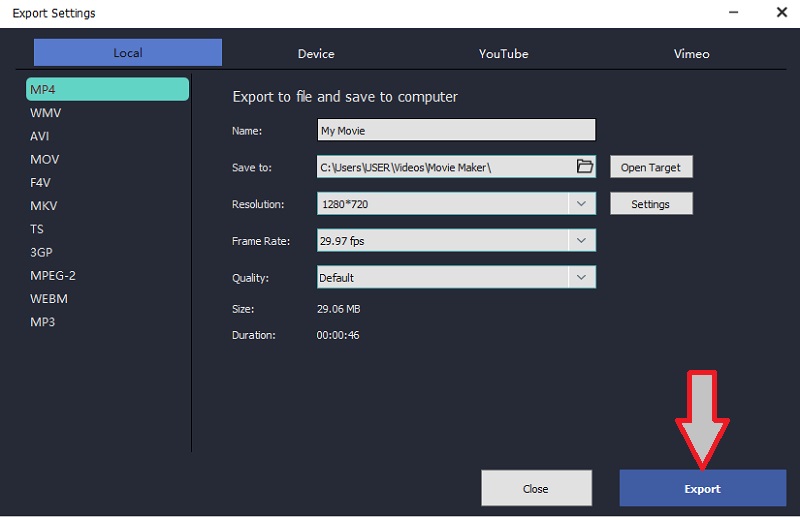
パート3。Windowsムービーメーカーなしでビデオをトリミングするための最良のオプション
前に述べたように、Windowsムービーメーカー以外のビデオをトリミングする方法に関する別の最良の解決策はこれです AVAideビデオコンバーター。さらに、WindowsとMacのユーザーは、次のような多くのすばらしい機能により、この素晴らしいソフトウェアに夢中になっています。 ビデオを逆再生する。さらに、アスペクト比を変更している最中にビデオを強化することができます。
- 最もシンプルでありながらエレガントなインターフェースがあなたを待っています。
- ほぼすべての一般的なビデオ形式をサポートしています。
- 完璧なビデオ比率を達成するために完全に制御しましょう。
- Windows、Mac、Linuxを同様にサポートします。
プロのように仕事をする能力は言うまでもなく、特に自分のミュージックビデオを作成する場合は、プロのように操作するのに最も便利でクリエイティブなナビゲーションを備えています。そのうえ?テキストまたは画像の形式でパーソナライズされた出力が必要な場合を除いて、透かし入りの出力を生成することはできません。では、デバイス用のはるかに優れたソフトウェアを入手できるのに、なぜWindowsムービーメーカーとカスタムアスペクト比を採用するのでしょうか。その間、の最高の属性について教えてください AVAideビデオコンバーター 下。
AVAideビデオコンバーターの主な機能:
◆DVDリッパー -DVDムービー/ビデオをさまざまな形式に瞬時にリッピングします。
◆ビデオコンバーター -ビデオおよびオーディオファイルを他のファイルより30倍高速に変換します。
◆コラージュメーカー -動画と画像をクリエイティブに組み合わせます。
◆MV -自分だけの理想の映画やミュージックビデオを作って楽しみましょう。
◆ツールボックス -たくさんの設定ツールがあります。
- 長所
- 実用的です。
- ハードウェアアクセラレーションテクノロジーによる高速。
- 300以上の異なるフォーマットをサポートします。
- ファイルに透かしはありません。
- 広告なし。
- 短所
- ダウンロードしてインストールする時間があります。
- 無料試用版の限定機能。
AVAideビデオコンバータでビデオをトリミングする方法
ステップ1ソフトウェアをダウンロードしてインストールする
まず、ソフトウェアをダウンロードしてコンピュータにインストールする必要があります。これを行うには、公式Webサイトにアクセスし、ダウンロードボタンを探します。
ステップ2ビデオファイルをインポートする
インストールが正常に完了したら、先に進んで起動します。次に、インポートするインターフェイスにファイルをドラッグアンドドロップすることから始めます。したがって、クリックすることもできます 追加ファイル ボタンをクリックして、フォルダ内の単一または複数のファイルをアップロードします。

ステップ3トリミングを開始します
これは、Windowsムービーメーカーを使用せずにビデオをトリミングする方法です。クリック 星 各ファイルのアイコンを一度に1つずつ編集します。次のウィンドウに到達したら、 回転して切り抜く、でナビゲートします 作付面積。で自由にナビゲートすることもできます アスペクト比 と ズームModビデオのeをクリックし、をクリックして完成させます。 わかった ボタン。
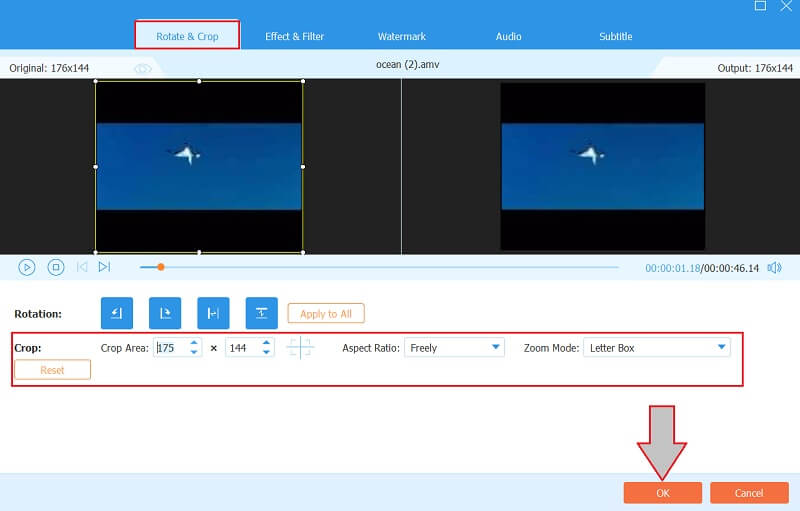
ステップ4ファイルを変換する
すべての設定が完了したら、ファイルの変換に進んで変更を適用できます。ただし、この部分の前に、必ずオンにしてください 超高速 そしてその ハードウェア 加速技術。最後に、 すべて変換 ボタン。
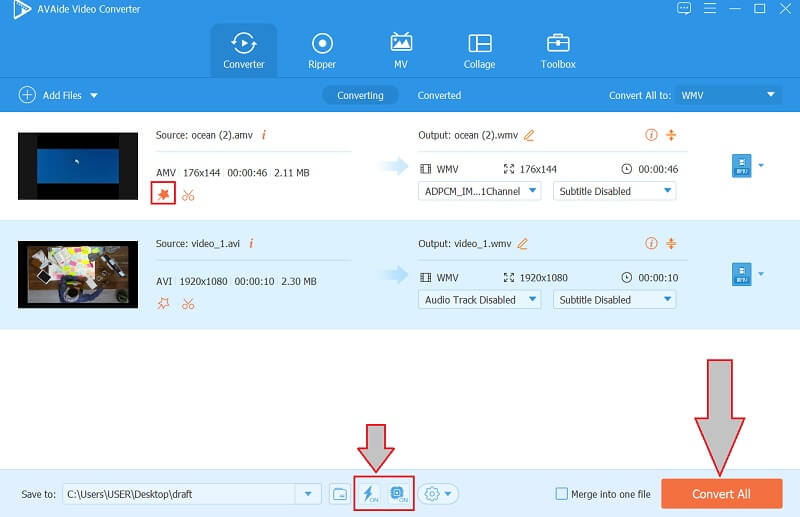
ステップ5切り抜いたファイルを確認する
Windowsムービーメーカーはこれほどエキサイティングなビデオをトリミングできますか?でトリミングされたファイルを確認します 変換された 先に進んで、ソーシャルメディアアカウントに共有してください!
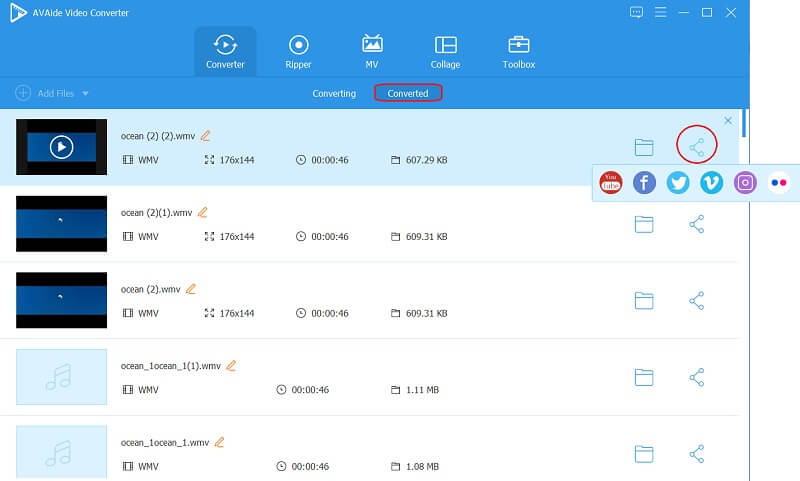
パート4。ビデオをトリミングするときに尋ねられる質問
ビデオをトリミングすることは、ビデオをトリミングすることも意味しますか?
ビデオのトリミングは、トリミングとは別の話です。トリミングとは、ビデオ画面の特定の部分を切り取る場合です。これは、ビデオのアスペクト比を設計する場合にも適用できます。一方、ビデオトリミングは、ビデオの長さを短くしたい場合に使用する方法です。
Windowsムービーメーカーでビデオを拡大するにはどうすればよいですか?
ビデオを右クリックして、モーション(ズームとパン)を選択するだけです。リストから適用するオプションを選択します。
オンラインで透かしのないビデオをトリミングできますか?
はい。透かし以外の出力を提供できる実用的なオンラインツールはほとんどありません。オンラインツールを含む上位5つのアスペクト比コンバーターを表示するには、ここをクリックしてください。
まとめると、はい、できます Windowsムービーメーカーでビデオをトリミングする。ただし、常により良いオプションを選択することをお勧めします。を強くお勧めします AVAideビデオコンバーター さまざまな理由から、今すぐお試しください。興味がある場合は、クリックして方法を学びましょう Androidで動画をトリミングする.
ロスレス品質での変換のために350以上のフォーマットをサポートする完全なビデオツールボックス。
ビデオのトリミングとサイズ変更
- WindowsおよびMac用のトップ8GIFリサイザー
- Instagramのビデオのサイズを変更またはトリミングする方法
- ビデオのアスペクト比を変更する方法に精通している
- Androidで動画を切り抜いてサイズを変更する方法
- PremiereProでビデオをトリミングする方法
- iMovieでビデオをトリミングする方法
- Macでビデオをトリミングする方法
- QuickTimeでビデオを切り抜く方法
- あなたのビデオを大きく切り抜くためのトップ5の驚くべきアスペクト比コンバーター
- Windowsムービーメーカーでアスペクト比を変更する方法
- Photoshopでビデオのサイズを変更する方法
- MP4ビデオを見事にトリミングする方法
- Ffmpegを使用してビデオのサイズを変更する方法
- 透かしなしでビデオをトリミングする方法
- Windowsでビデオを切り抜く方法
- WindowsMeidaPlayerでビデオをトリミングする方法
- ビデオを正方形にトリミングする方法
- AfterEffectsでビデオをトリミングする方法
- DaVinciResolveでビデオをトリミングする方法
- OpenShotでビデオを切り抜く方法
- Kapwingを使用してビデオをトリミングする方法
- Snapchatビデオをトリミングする方法
- VLCクロップビデオの使用方法
- Camtasiaビデオを切り抜く方法
- OBSクロップビデオの使用方法
- Ezgifサイズ変更ビデオの使用方法
- FinalCutProでアスペクト比を変更する方法



 安全なダウンロード
安全なダウンロード


